Как запустить приложение телефон на айфон xs
Теперь, когда у вас есть приблизительное представление о том, почему возникает эта проблема, давайте рассмотрим простые решения для ее устранения.
- Откройте все открытые приложения на вашем iPhone.
- На iPhone с Face ID, проведите вверх от нижней части экрана и удерживайте.
- На iPhone с кнопкой «Домой», дважды нажмите кнопку «Домой».
- Перетащите приложение «Телефон» до конца вверх, чтобы закрыть его.
- Через 5–10 секунд снова коснитесь значка приложения «Телефон», чтобы запустить его. Вы должны уметь его использовать.

2. Включение и отключение режима полета.
Вы можете сделать это из Центра управления.
- Откройте Центр управления.
- Проведите пальцем вниз от верхнего правого угла на iPhone с Face ID.
- Проведите вверх от нижней части экрана, чтобы получить доступ к Центру управления.
- Затем коснитесь значка самолета.
- Через 15-30 секунд коснитесь того же значка, чтобы отключить его.

Кроме того, вы можете сделать то же самое, запустив приложение «Настройки» → включив режим полета. Через несколько секунд выключите его.
3. Включите сотовые данные.
В некоторых случаях, когда вы не можете совершать или принимать звонки, включение мобильной передачи данных помогает. Для этого откройте Центр управления и коснитесь значка антенны (рядом со значком самолета).
Вы также можете открыть «Настройки» → нажать «Сотовая связь» → включить «Сотовые данные». Если у вас возникли проблемы с использованием мобильных данных на вашем iPhone, ознакомьтесь с нашим объяснением по решению этой проблемы.

4. Перезагрузите iPhone.
Это очень эффективное решение для устранения множества проблем, в том числе зависания и отсутствия реакции приложения на телефоне. Вы можете использовать физические кнопки на вашем iPhone, чтобы выключить и снова включить его.
Вы можете сделать то же самое в «Настройки» → «Основные» → «Завершение работы». Теперь, через минуту, с помощью кнопки включите устройство. Или подключите телефон к зарядке, и он включится автоматически.
Если вы новичок, у нас есть отдельное руководство, в котором рассказывается, как перезагрузить iPhone.

Я почти уверен, что после перезапуска зависшее или нефункциональное приложение «Телефон» снова начнет работать как шарм. Если этого не произошло, узнайте, как принудительно перезагрузить iPhone.
5. Проверьте настройки роуминга данных.
Чтобы избежать высоких расходов при роуминге, возможно, вы отключили роуминг данных. Но если у вас возникли проблемы с приложением «Телефон» или вы на самом деле находитесь в другом штате / стране, вам следует включить его. Это обеспечит беспроблемный вызов и передачу данных.
- Откройте «Настройки» → «Сотовая связь» → «Параметры сотовой связи».
- Включите роуминг данных.

6. Проверьте дату и время.

7. Перепроверьте непогашенные счета.
Я использую несколько SIM-карт. И часто бывает, что мои вторичный и третичный телефоны не могут звонить. Потом я понял, что забыл оплатить счет. Таким образом, я прошу вас использовать уникальный код или приложение вашего оператора и убедиться, что нет незавершенного счета и у вас достаточно средств для совершения звонка.
8. Извлеките и снова вставьте SIM-карту.
Используйте инструмент для извлечения SIM-карты, который прилагается к вашему iPhone. Если у вас его нет, смело используйте похожую булавку. Теперь на правой стороне iPhone вы увидите лоток для SIM-карты. Вставьте булавку в отверстие, чтобы вынуть карту. Теперь протрите его очень мягкой сухой тканью и снова поместите в лоток для SIM-карты, чтобы вставить.
9. Проверьте обновления оператора связи.
Как и обновления iOS, ваш оператор связи также выпускает обновления. Обычно вы видите всплывающее окно на главном экране или в настройках для них. Однако важно перепроверить, если вы его пропустили. Итак, перейдите к нашему краткому руководству, в котором рассказывается, как обновить настройки оператора связи на вашем iPhone.
10. Обновите свой iPhone.
Для оптимальной производительности на вашем iPhone должна быть установлена последняя версия iOS. Apple позволяет легко обновить ваше устройство. Откройте «Настройки» → выберите «Общие» → «Обновление программного обеспечения». Загрузите и установите, если вы видите ожидающее обновление.
11. Сбросить настройки сети iPhone
- Открыть настройки.
- Коснитесь Общие.
- Прокрутите вниз и коснитесь Сбросить.



В приложении «Телефон» на iPhone можно совершать вызовы контактам и добавлять данные последних вызывающих абонентов в приложение «Контакты» .
Добавление контактов в Избранные
Вы можете добавить важнейшие контакты в список Избранных для быстрого набора.
Выберите контакт, прокрутите вниз, затем коснитесь «Добавить в Избранные».
Вызовы от этих контактов не блокируются функцией «Не беспокоить» (см. Включение или выключение режима фокусирования на iPhone).
Сохранение номера последнего вызова

В приложении «Телефон» коснитесь «Клавиши», введите номер, затем коснитесь «Добавить номер».
Коснитесь «Создать контакт» или «Добавить в имеющийся» и выберите контакт.
Добавление одного из последних звонивших в Контакты

В приложении «Телефон» коснитесь «Недавние», затем коснитесь кнопки рядом с номером.
Коснитесь «Создать контакт» или «Добавить в имеющийся» и выберите контакт.
Автоматический ввод дополнительного кода или код-пароля
Если требуется набор дополнительного кода для выхода на внешнюю линию, iPhone может делать это автоматически. Во время редактирования телефонного номера контакта, коснитесь кнопки , затем выполните любое из следующих действий.
Коснитесь «Пауза», чтобы ввести двухсекундную паузу (двухсекундная пауза отображается в виде запятой в номере телефона).
Коснитесь «Подождать», чтобы прекратить набор, пока снова не будет нажата кнопка «Набрать» (в номере телефона функция ожидания до следующего набора будет показана в виде точки с запятой).

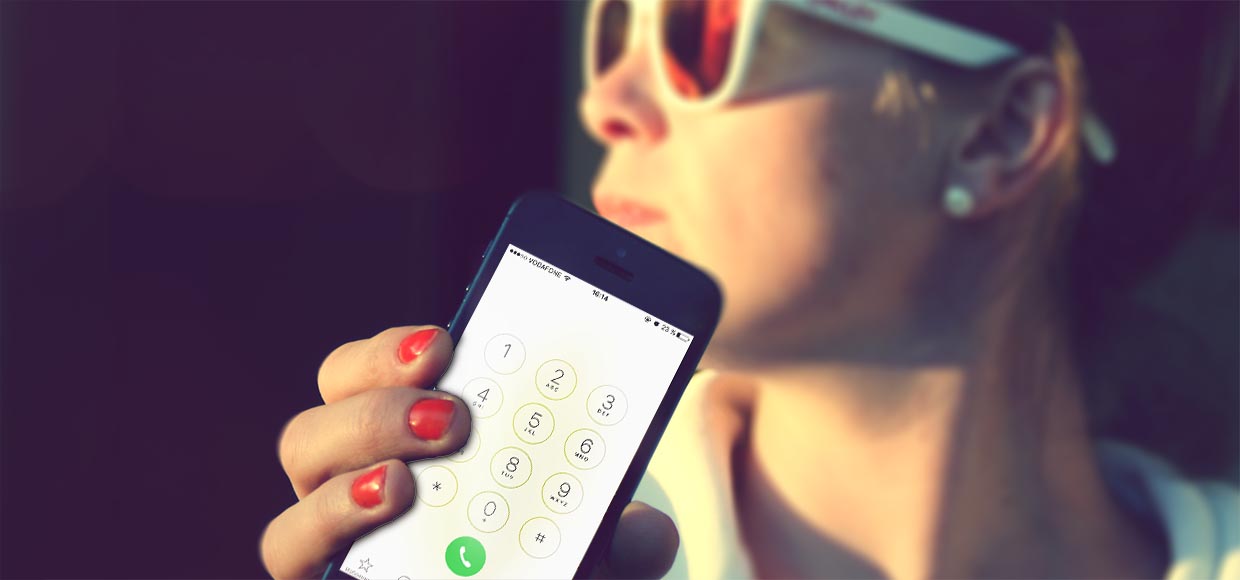
Да, это возможно!
Хотите, угадаю, какое приложение точно есть в доке вашего iPhone? Стандартный Телефон поселился там всерьез и надолго. А что, если я скажу, что на iOS можно использовать сторонние звонилки без костылей и джейлбрейка?
Альтернативы может и не понадобятся, это приложение точно необходимо.
Как было раньше
Одной из причин, по которой я делал джейлбрейк на iPhone, являлся твик KuaiDial, который позволял быстро набирать номера всего в пару нажатий. Можно было набрать 2-3 символа и увидеть список совпадений по номеру, имени или фамилии. Такая фишка была даже в старых Nokia, но её до сих пор нет в девятом по счету поколении iPhone.
Стандартное приложение Телефон кроме изменения внешнего вида в iOS 7 и косметического редизайна в iOS 10 за столько лет не стало ни на йоту функциональней.
Я не первый год наблюдаю за развитием сторонних звонилок в App Store, но только сейчас Apple сняла с них ряд ненужных ограничений и пользоваться такими программами стало удобно.
Еще год назад при совершении вызова из стороннего приложения приходилось нажимать подтверждение в диалоговом окне, а после завершения разговора мы видели перед собой стандартную звонилку iOS. Еще раньше звонки из внешних приложений осуществлялись через переадресацию в браузере.

Сейчас все обстоит несколько иначе. Apple немного одумалась, использовать сторонние приложения для звонков не только можно, но и нужно, чтобы получить ряд полезных фишек. К сожалению, достойных вариантов в App Store не так уж и много.
Преимущества сторонних звонилок:
- быстрый и удобный поиск контактов, вводим 2-3 символа и видим все совпадения;
- поддержка двух языков для поиска через Т9 (подойдет тем, у кого контакты записаны на русском и английском языках);
- вибрация при дозвоне, очень удобно и полезно не держать iPhone у уха в момент вызова, короткий вибро-отклик подскажет, когда абонент возьмет трубку;
- быстрый набор удержанием одной клавиши, как на кнопочных аппаратах.
Недостатки сторонних звонилок:
- диалоговое окно перед совершением вызова , это в прошлом;
- возврат в стандартную звонилку после разговора , такой проблемы уже тоже нет;
- урезанный журнал вызовов, входящие звонки и вызовы, которые были сделаны не через приложение, не отобразятся в нем.
Как видите, при большом наборе плюсов имеем всего один минус. Нельзя сказать, что он критичный, ведь для просмотра полного журнала звонков всегда можно использовать стандартное приложение Телефон, а сторонний набиратель номера будет экономить время при исходящих звонках.
Приступим к изучению достойных альтернатив.

Разработчик: Kiraline Inc.
Версия: 2.0.1
Цена: 149 руб.
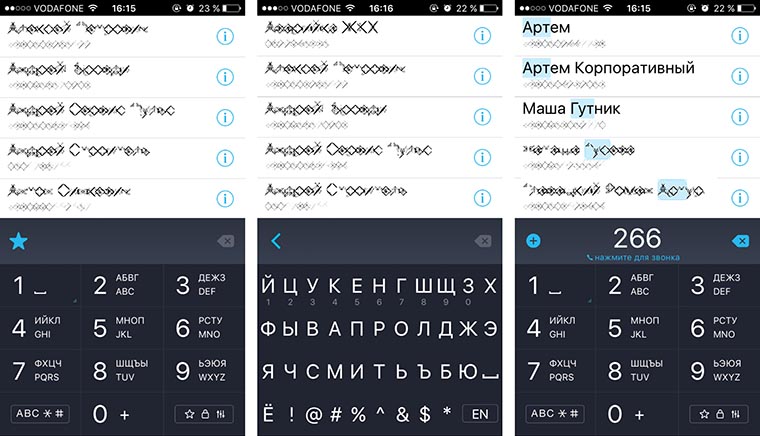
Приятно, что одним из лучших вариантов является продукт отечественных разработчиков. Приложение iCaller представляет из себя телефонную книгу с возможностью поиска по аналогии с Т9, помните о таком?
Фишка
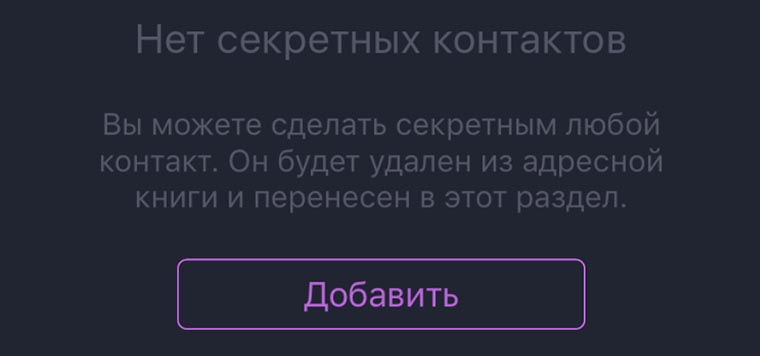
Настоящей находкой для некоторых пользователей станет секретный раздел в программе. Туда можно внести несколько контактов, которые не будут отображаться в адресной книге и истории звонков.
Доступ в раздел будет осуществляться после ввода четырехзначного пароля. Авторы даже добавили ложный пароль, введя который можно доказать, что секретный раздел пуст.
Ценник на приложение сейчас не самый демократичный, но если использовать простой метод, узнаем, что автор часто делает распродажи и заполучить iCaller можно за 15 руб. Пару раз в году программа и вовсе раздается бесплатно.

Разработчик: YT Development Ltd
Версия: 7.1.1
Цена: бесплатно
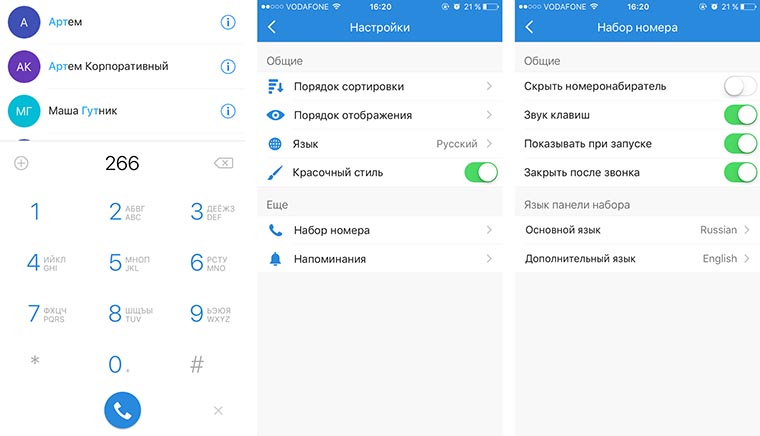
Еще одно стоящее приложение без встроенной рекламы и прочей ерунды. Просто в пару нажатий находим номер абонента и вызываем его.
Фишка

Приложение распространяется бесплатно и расчитывать на серьезные возможности не приходится. Однако, в Simpler Dialer есть тесная интеграция с социальными сетями, можно добавлять контакты прямо из Facebook.

Разработчик: MatixSoft Inc.
Версия: 3.3.1
Цена: 149 руб.
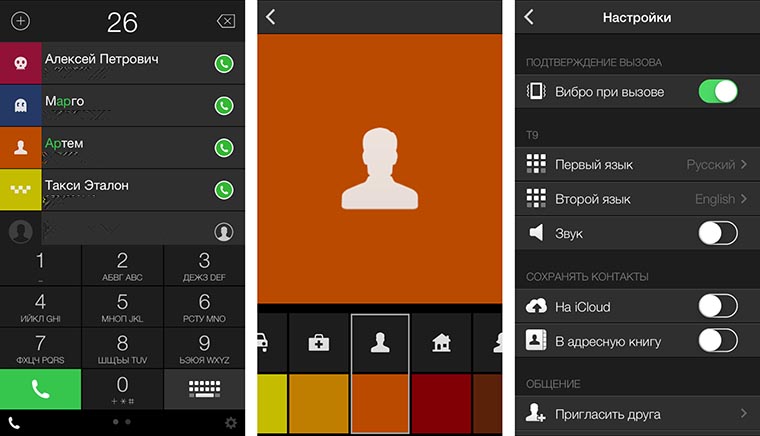
Данное приложение может стать хитом, если подтвердится наличие темной темы оформления в iOS 10. Выполнено оно очень стильно и необычно. Главный экран может отображать список контактов с клавиатурой для поиска или панель с ярлыками для вызова избранных абонентов.
Панель можно сделать крупной, средней или мелкой, чтобы на экране уместилось до 20 пиктограмм. Некоторые из них можно сделать большими. Для каждого абонента настраивается иконка и выбирается её цвет.
Новые контакты, которые вводятся в приложении могут сохраняться на устройстве либо сразу грузиться в iCloud.
Фишка
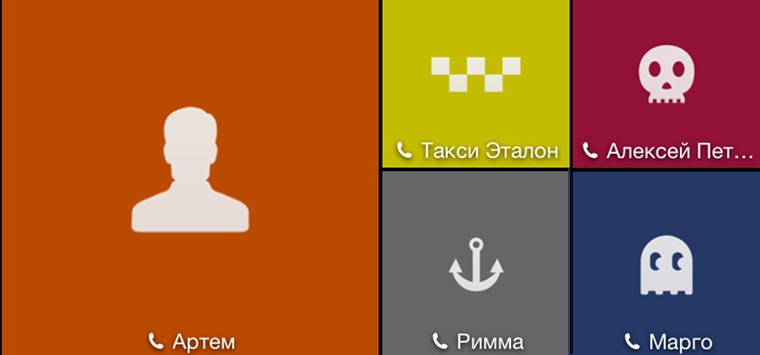
Самой крутой особенностью One Touch Dial является именно настраиваемая панель для избранных абонентов. Можно удобно заполнить две страницы ярлыками, изменить размер и внешний вид каждого.
One Touch Dial может стать отправной точкой для начала общения с любым знакомым человеком любым доступным способом. Данное приложение, как и iCaller, можно заполучить бесплатно, если правильно подойти к выбору и загрузке приложений.
Как видите, сторонние звонилки имеют право на существование. Всего за пару дней можно привыкнуть к любому приложению и пользоваться полезными фишками и возможностями.
В стандартной звонилке давно нужно что-то менять. Если Apple не предпримет шаги по улучшению этой программы, иконке Телефон в ближайшее время придется подвинуться и уступить место в Dock другой программе из App Store.

Артём Суровцев
Люблю технологии и все, что с ними связано. Верю, что величайшие открытия человечества еще впереди!
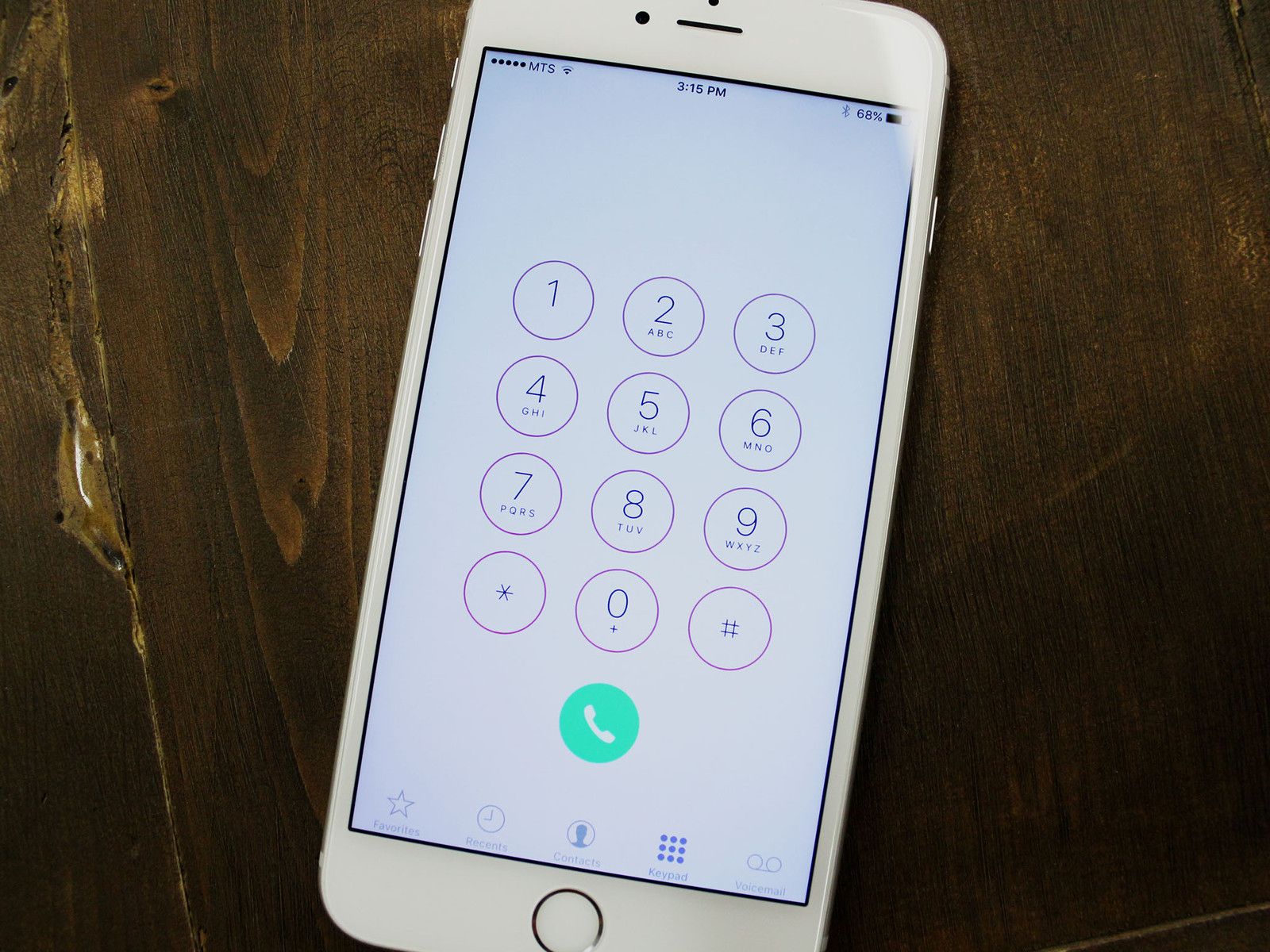
Ваш iPhone делает размещение и прием звонков простым, понятным и организованным. Правда, это включает в себя несколько больше шагов, чем просто снятие приемника, но вы быстро освоите его. Вот руководство по использованию приложения «Телефон» на вашем iPhone.
Как совершать звонки с помощью приложения «Телефон» для iPhone
Чтобы вручную набрать номер телефона:
- Запустите Приложение для телефона с вашего домашнего экрана.
- Нажмите клавиатура.
- Введите номер телефона Вы хотите позвонить.
Нажмите зеленый приемник сделать ваш звонок.
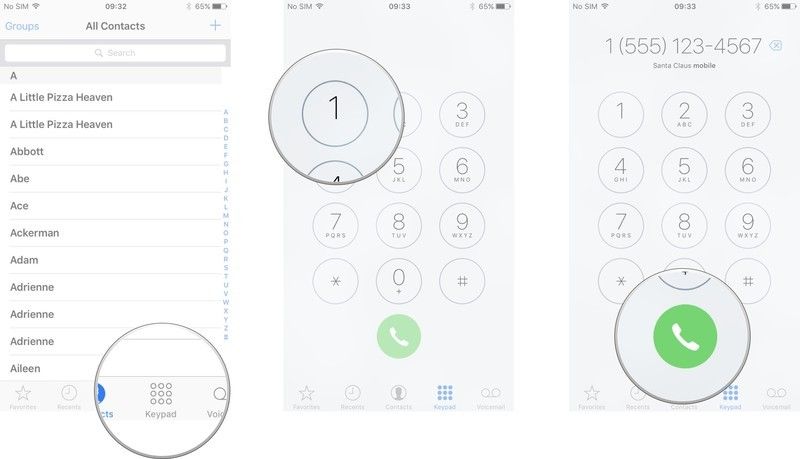
- Запустите Приложение для телефона с вашего домашнего экрана.
- Нажмите одна из кнопок внизу для доступа к телефонным номерам и контактам.
- Нажмите Избранные чтобы увидеть ваш список предпочтительных и избранных звонков.
- Нажмите Недавние чтобы увидеть список вызовов, которые вы недавно сделали, получили или пропустили.
- Нажмите контакты чтобы увидеть алфавитный список ваших контактов.
- Нажмите имя человека или номер телефона ты хочешь позвонить. Ваш телефон либо наберет их автоматически, либо предложит вам позвонить.
Нажмите кнопка вызова под фото контакты или инициалы. Выберите номер телефона, если у вас есть более одного для этого контакта.
Прочтите: Все, что вам нужно знать: как редактировать фотографии и видео на iOS 13Как принимать звонки с помощью приложения «Телефон» для iPhone
Когда кто-то звонит на ваш iPhone:
-
Нажмите зеленый приемник Нажмите или проведите пальцем слева направо, чтобы ответить на звонок.
Нажмите один из параметры на экране или просто начать разговор.
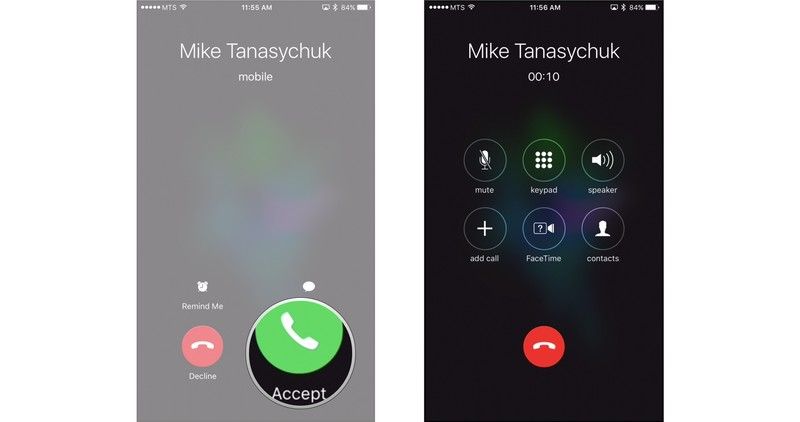
Как использовать громкую связь с приложением Phone для iPhone
- Запустите Приложение для телефона с вашего домашнего экрана.
- Сделайте звонок.
Нажмите оратор кнопка. Он будет выделен белым цветом.
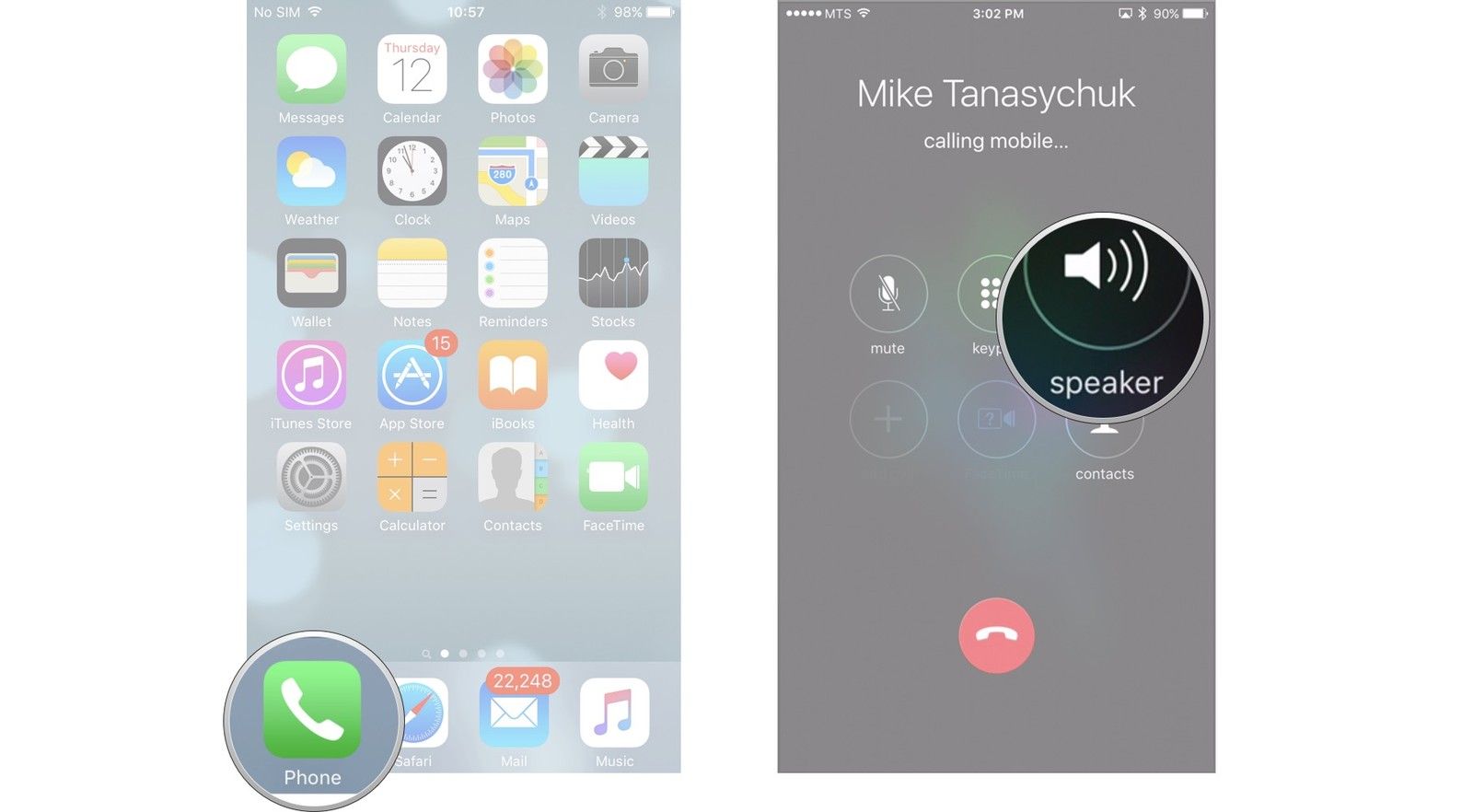
Чтобы отменить громкую связь:
-
Нажмите оратор кнопка. Подсвечивается белым.
оратор кнопка исчезнет. Теперь вы можете возобновить ваш обычный звонок.
Как отключить микрофон с помощью приложения «Телефон» для iPhone
- Запустите Приложение для телефона с вашего домашнего экрана.
- Сделайте звонок.
Нажмите немой кнопка. Он будет выделен белым цветом.
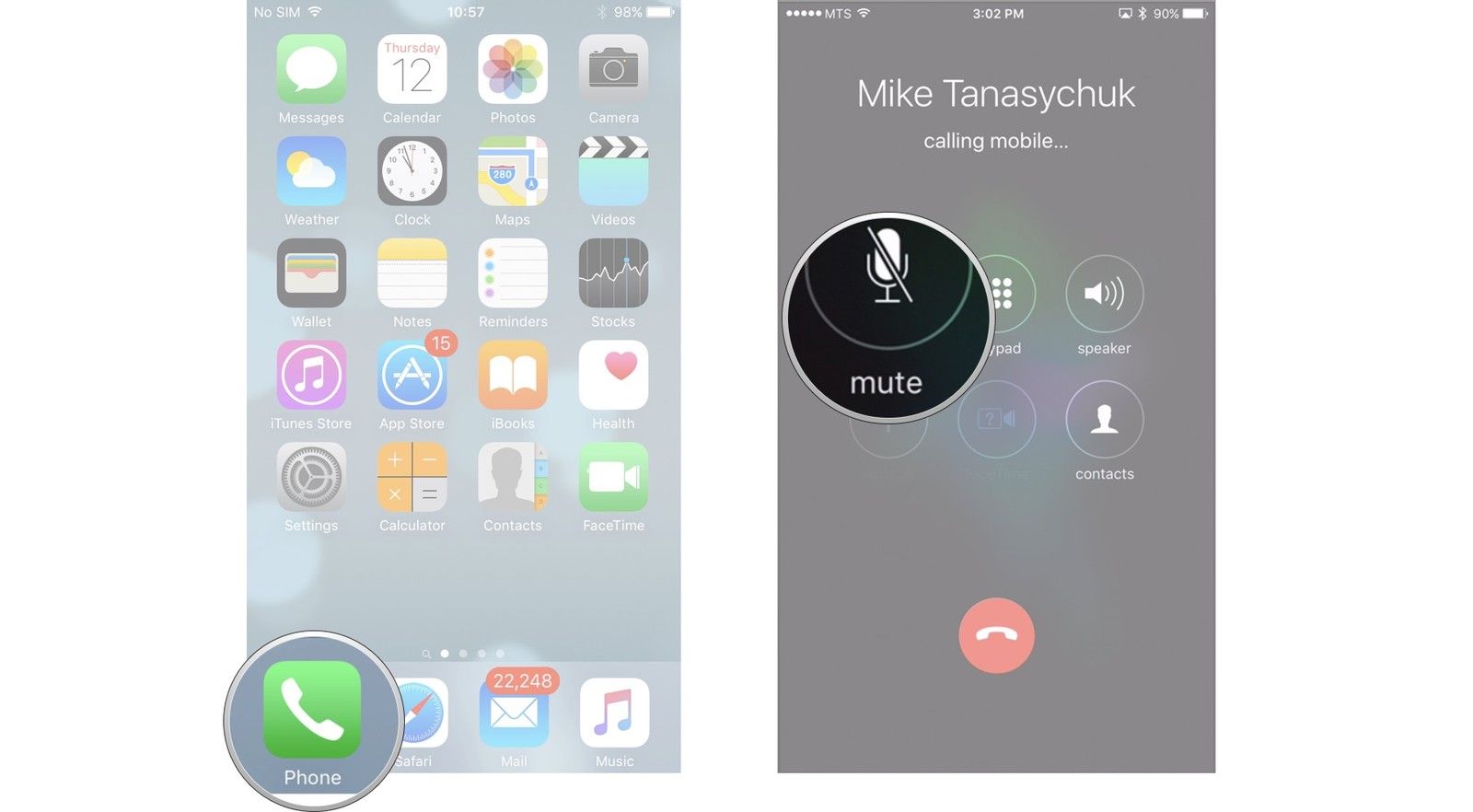
Чтобы отменить отключение микрофона:
-
Нажмите немой кнопка. Подсвечивается белым.
немой кнопка исчезнет. Теперь вас услышит человек, с которым вы разговариваете.
Как переключиться на вызов FaceTime с помощью приложения «Телефон» для iPhone
Вызовы FaceTime могут быть сделаны между iPhone. Если вы звоните кому-то, кто не использует iPhone или его iPhone старше, у него не будет кнопки FaceTime.
- Запустите Приложение для телефона с вашего домашнего экрана.
- Сделайте звонок.
Нажмите FaceTime кнопка.
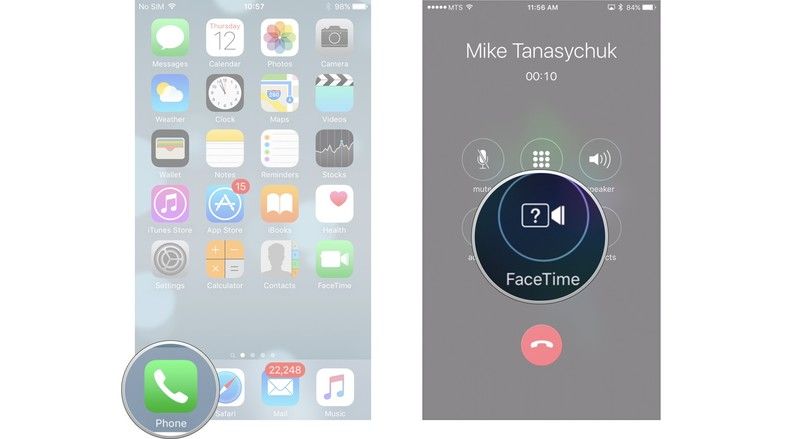
Как ввести добавочный номер или использовать номера тонального набора в приложении «Телефон» для iPhone
Если вам нужно будет ввести добавочный номер или использовать сенсорную клавиатуру для ввода цифр в автоматизированную систему во время разговора:
- Запустите Приложение для телефона с вашего домашнего экрана.
- Сделайте звонок.
Нажмите клавиатура кнопка.
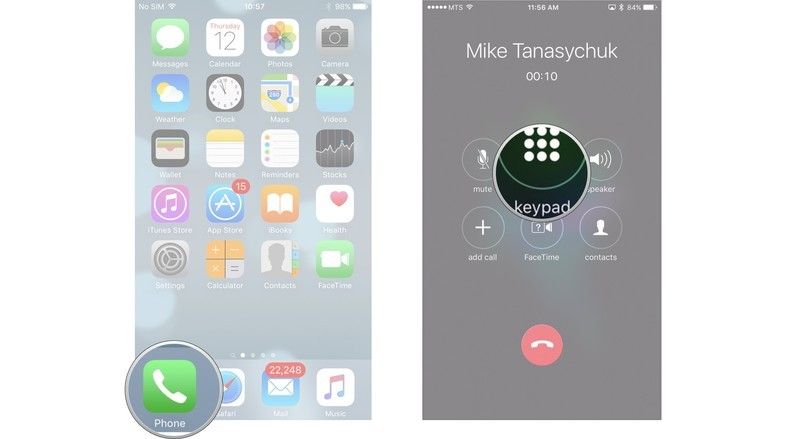
Теперь вы сможете вводить цифры, как на обычном телефоне с тональным набором.
Как отклонить входящий звонок с помощью приложения «Телефон» для iPhone
Когда вы видите входящий звонок, вы хотите отклонить:
Нажмите на красный снижение кнопка. Вызов будет переадресован на вашу голосовую почту.

- запуск настройки с вашего домашнего экрана.
- Прокрутите вниз и нажмите Телефон.
- Нажмите Ответить с текстом.
Читайте также:


